Installazione di Skype su Debian 11
Di seguito è riportata una guida rapida su come installare Skype su Debian 11 sia nella versione terminale che nel gestore di pacchetti gdebi.

Opzione tramite terminale:
Apri un terminale con Ctrl + Alt + T, e installare i pacchetti necessari:
sudo apt install software-properties-common apt-transport-https wget ca-certificates gnupg2 -y

Il prossimo passo è ottenere la chiave del repository, nella console, diamo un comando:
curl -sSL https://repo.skype.com/data/SKYPE-GPG-KEY | sudo gpg --dearmor -o /usr/share/keyrings/skype-keyring.gpg

Aggiungiamo un repository al sistema:
echo "deb [arch=amd64 signed-by=/usr/share/keyrings/skype-keyring.gpg] https://repo.skype.com/deb stable main" | sudo tee /etc/apt/sources.list.d/skype-stable.list
![]()
aggiorna i pacchetti con il comando:
sudo apt-get update
Installiamo eseguendo il comando:
sudo apt install skypeforlinux -y
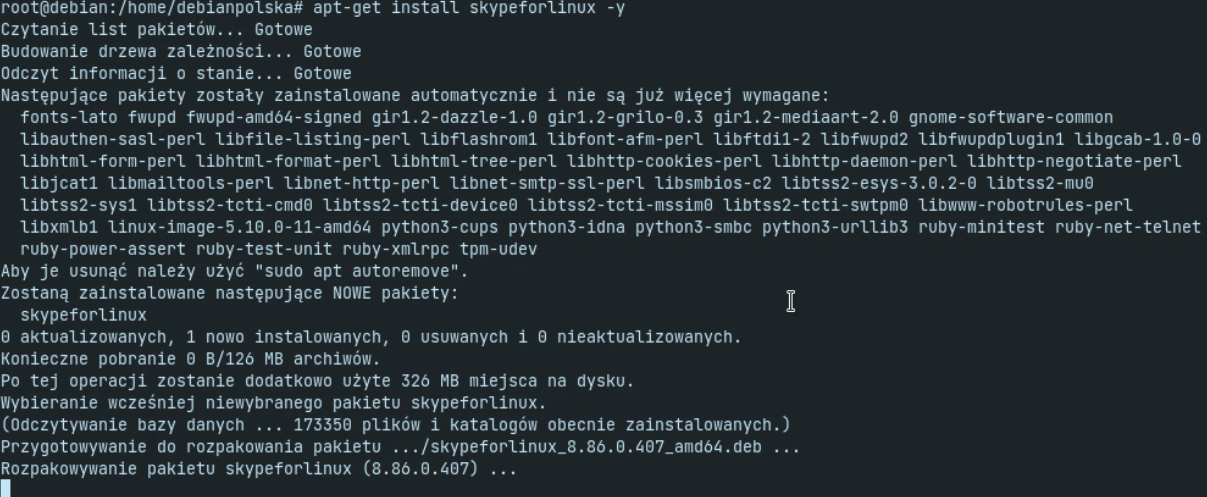
Installazione di skype da gdebi.
Eseguiamo il browser web
e vai all'indirizzo
https://www.skype.com/pl/get-skype/
Scarichiamo la versione .deb
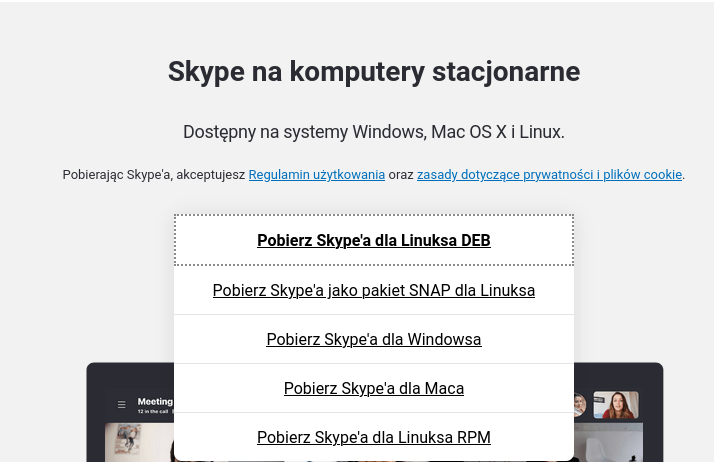
Avviamo il terminale e andiamo alla directory di download:
cd Pobrane
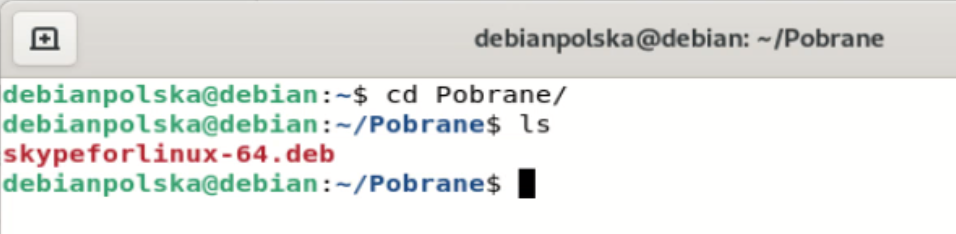
Quindi emettiamo un comando per installare il nostro pacchetto skype scaricato:
sudo gdebi skypeforlinux-64.deb
Naturalmente, inseriamo la nostra password utente.

Lo confermiamo con il tasto T
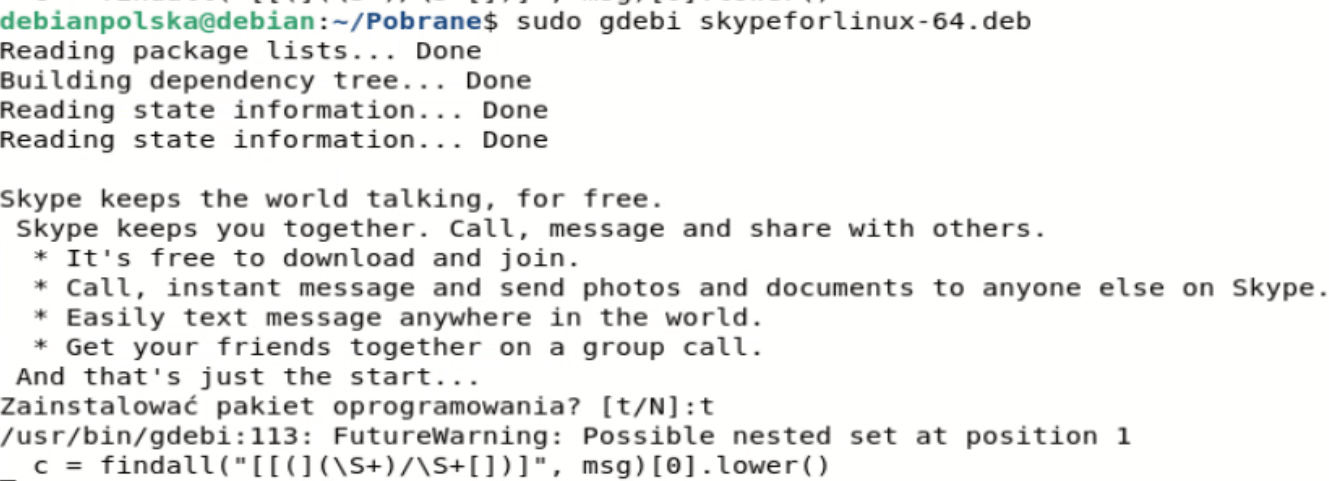
Dopo che è stato installato correttamente, troviamo Skype nel nostro sistema e lo avviamo:
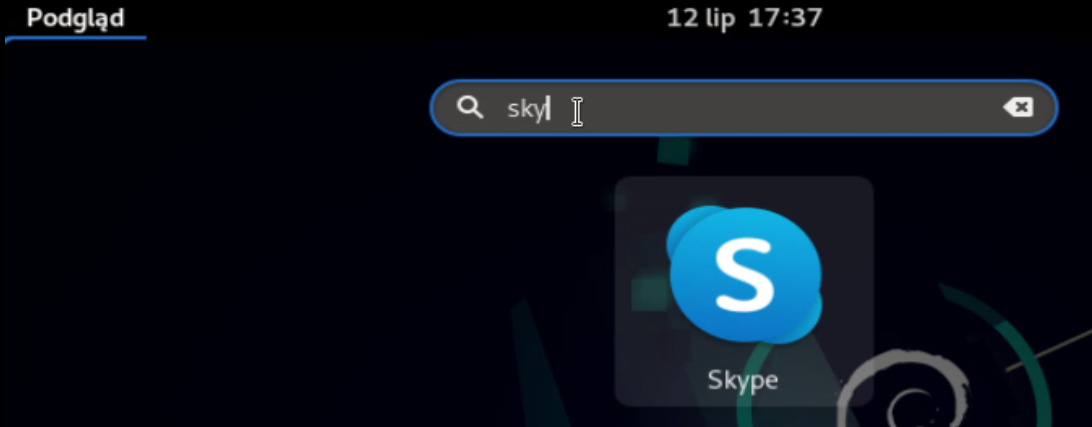
Possiamo accedere ora:
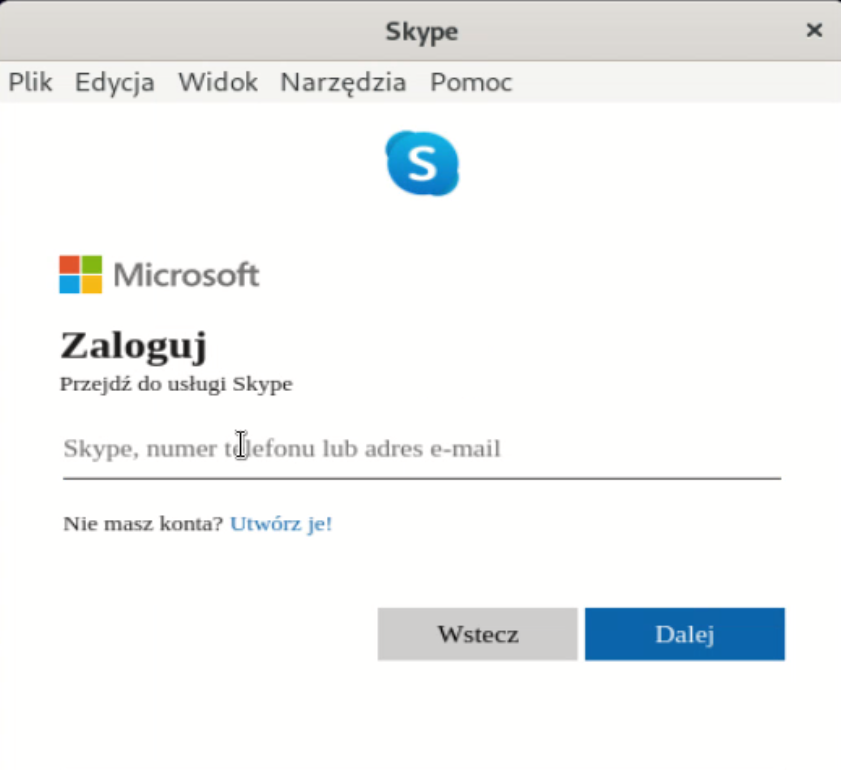
Di seguito un video di installazione sia tramite terminale che da gdebi
Il server per questa guida è stato fornito da statnet.pl https://www.statnet.pl/vps/root-vps/






